編輯:關於Android編程
效果圖:
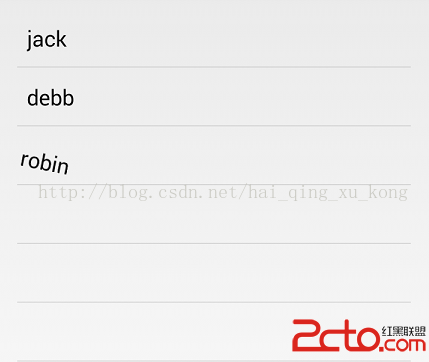
平時我們要實現ListView數據顯示時的動畫效果,可以使用LayoutAnimationController為ListView設置動畫效果,並通過ListView的setLayoutAnimation方法來設置,最後startLayoutAnimation,啟動動畫。參看以下代碼:
public class MainActivity extends Activity {
private ListView lv_arrayadapter;
private String[] str_name = new String[] { "jack", "debb", "robin", "kikt",
"dog", "cat", "elep" };
@Override
protected void onCreate(Bundle savedInstanceState) {
super.onCreate(savedInstanceState);
setContentView(R.layout.activity_main);
initView();
setData();
loadAnimation();
}
private void loadAnimation() {
/*
* 創建動畫的集合
*/
AnimationSet set = new AnimationSet(false);
Animation animation ;
/*
* 創建旋轉動畫
*/
animation = new RotateAnimation(180, 10);
animation.setDuration(1000);
set.addAnimation(animation);
LayoutAnimationController controller = new LayoutAnimationController(
set, 1);
controller
.setInterpolator(this, android.R.anim.accelerate_interpolator);
controller.setAnimation(set);
lv_arrayadapter.setLayoutAnimation(controller);
lv_arrayadapter.startLayoutAnimation();
}
private void initView() {
lv_arrayadapter = (ListView) findViewById(R.id.lv_arrayadapter);
// 注冊監聽事件
lv_arrayadapter.setOnItemClickListener(new OnItemClickListener() {
@Override
public void onItemClick(AdapterView parent, View view,
int position, long id) {
Toast.makeText(MainActivity.this, str_name[position],
Toast.LENGTH_SHORT).show();
}
});
}
private void setData() {
// 創建ArrayAdapter
ArrayAdapter arrayAdapter = new ArrayAdapter(
MainActivity.this, android.R.layout.simple_list_item_1,
str_name);
// 綁定適配器
lv_arrayadapter.setAdapter(arrayAdapter);
}
}
activity_main.xml:
轉載請注明出處:http://blog.csdn.net/hai_qing_xu_kong/article/details/44248637 情緒控_
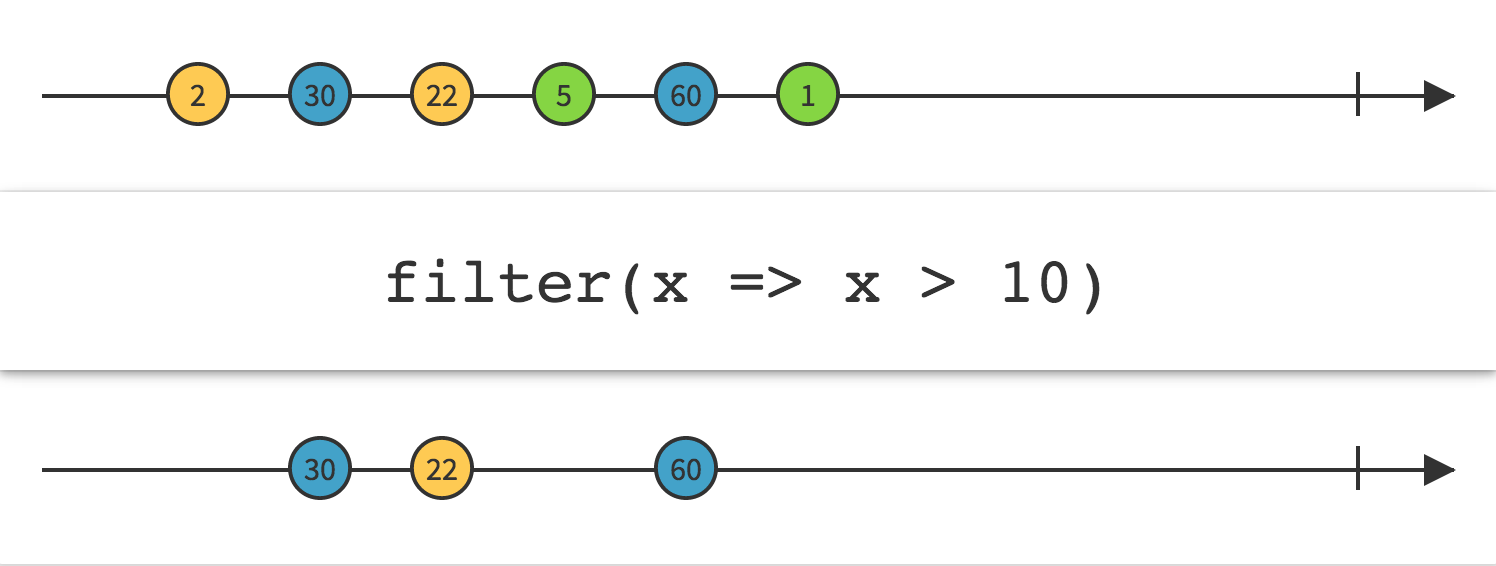 RxJava過濾操作符實例
RxJava過濾操作符實例
過濾操作符3.1 filter符合某種規則的Observable才會向下傳遞,例子 Observable.range(100,10).filter(new Fun
 android學習---SeekBar和RatingBar
android學習---SeekBar和RatingBar
SeekBar 拖動條:拖動條和滾動條類似,當是拖動條可以拖動滑塊改變進度 RatingBar 星級評分條:星級評分條與拖動條相似 See
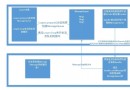 Android之異步線程原理
Android之異步線程原理
基礎介紹異步消息處理線程是指,線程在啟動後會進入一個無線循環體中,沒循環一次,從內部的消息隊列中取出一個一個消息,並回調相應的消息處理函數,執行完一個消息後則繼續循環。如
 Android 上傳頭像(文件)到服務器
Android 上傳頭像(文件)到服務器
現在很多app都用到了頭像的功能,我的項目中也用到了。頭像上傳分幾步:1.獲取頭像2.剪裁頭像3.文件上傳4.服務器的接受保存首先第一步,無非就是兩種方式1,拍照2,相冊